Sådan sletter du et board på Pinterest
Pinterest boards er gode til at organisere dine pins efter emne eller kategori, men når du først har oprettet et board, behøver det ikke at blive på din profil for evigt. Fortsæt med at læse for at lære, hvordan du sletter et Pinterest-tavle, når du vil.
Hvorfor slette et Pinterest-kort?
Du ønsker måske at slette et eller flere af dine Pinterest boards, hvis:
- Tavlen ligner en anden tavle, du vil beholde.
- Du fastgør ikke længere noget indhold til tavlen.
- Du ønsker at reducere antallet af boards for at gøre det nemmere for dine følgere og besøgende på din profil.
- Tavlen har meget få stifter.
- Bestyrelsen har meget få følgere.
- Emnet for bestyrelsen interesserer dig ikke længere.
Sådan sletter du et Pinterest-bræt
Du kan slette Pinterest-tavler fra Pinterest.com i en webbrowser og fra Pinterest-mobilapps til iOS og Android. Instruktioner findes nedenfor for både web- og mobilplatforme, men skærmbilleder leveres kun for webversionen.
Naviger til Pinterest.com i en webbrowser eller åbn Pinterest-appen på din enhed, og log ind.
-
På Pinterest.com skal du vælge dit profilbillede i øverste højre hjørne. På appen skal du trykke på din profilbillede ikon i den nederste menu.

-
Sørge for at Gemt er valgt.
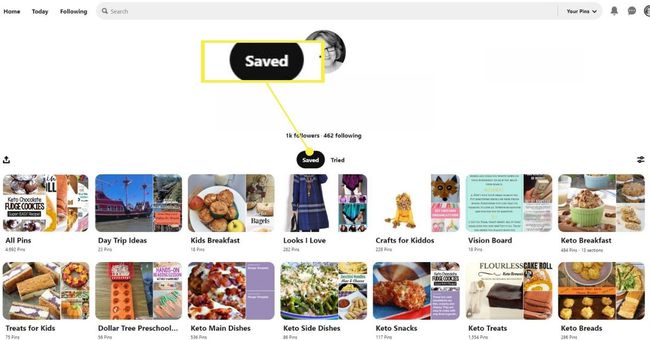
-
På Pinterest.com skal du holde markøren over det bræt, du vil slette, og vælge blyant ikon, der vises i nederste højre hjørne under tavlen. På appen skal du trykke på det tavle, du vil slette, og derefter trykke på blyant ikonet øverst på skærmen.
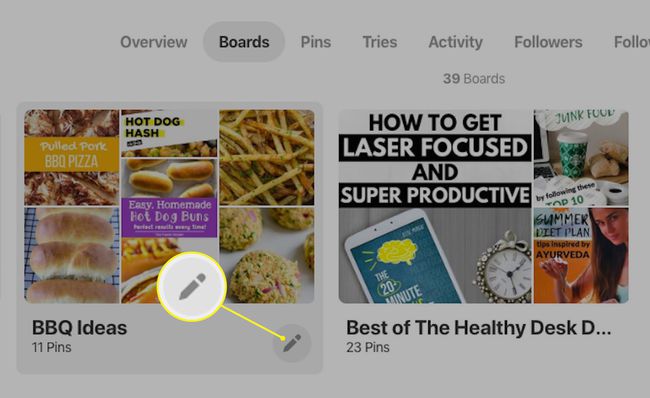
-
Rul ned til bunden af redigeringsmulighederne, og vælg Slet (web) eller Slet tavle (app).
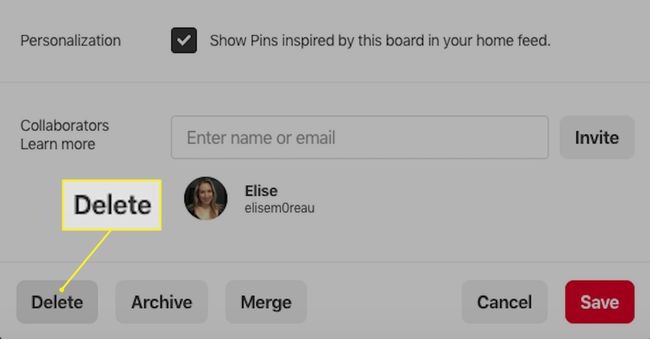
Når du sletter et bræt, kan du ikke gendanne det eller nogen af dets pins. Vær sikker på, at du vil slette brættet og alle dets stifter, før du rent faktisk gør det.
-
Vælg Slet for altid for at bekræfte sletningen.
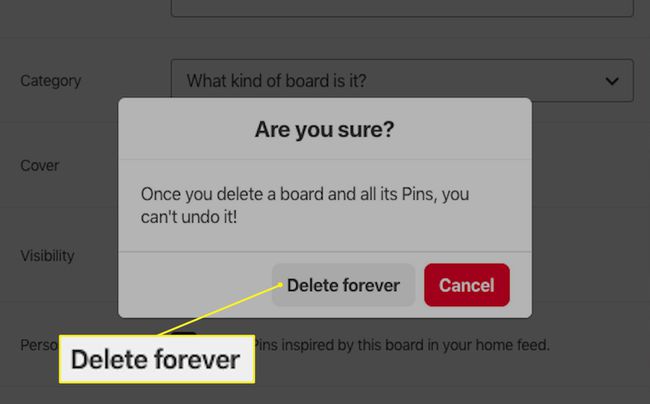
Du kan ikke vælge flere tavler, der skal slettes på én gang. Hvis du har mere end ét bræt, du vil slette, skal du slette hvert bræt individuelt.
Sådan arkiveres eller flettes Pinterest-tavler
Hvis du tøver med at slette et af dine Pinterest-boards for altid, er der to mindre permanente muligheder. Både arkiverings- og flettetavler kan vælges i trin 5 ovenfor i stedet for sletning.
Arkivering af en tavle fjerner den fra din profil og fortæller Pinterest at stoppe med at give dig anbefalinger baseret på dens pins. Hvis du vil, kan du fjerne det fra arkivet senere og gendanne det til din profil.
Du vil måske ikke have en tavle længere. Alligevel, hvis stifterne, den rummer, er gode, der kunne passe ind i et andet bræt, så flet de to sammen. Dette kan gøres ved at omdanne dit uønskede bræt til en ny sektion på et andet bræt.
Eventuelle følgere, som den uønskede bestyrelse havde, går tabt til fordel for den anden bestyrelses følgere.
